
Wenn du geöffnet bist Windows-Terminal , Startet PowerShell als Standardschale. Wenn Sie möchten, können Sie diese Standardhülle an etwas von Ihrem Geschmack ändern, z. B. Eingabeaufforderung oder Ubuntu (Linux). Dies erfolgt durch Ändern eines Bitcodes in der Einstellungsdatei.
[fünfzehn] Ändern Sie die Standardhülle in Windows-TerminalEs gibt einen Code in der Einstellungsdatei von Windows Terminal, der entscheidet, was die Shell den ersten öffnet. Sie können diesen Code optimieren, sodass Ihre Lieblingsschale der Standard in dieser App wird.
Sie können jede Shell-Shell in Windows-Terminal einstellen, einschließlich der Eingabeaufforderung, Ubuntu (Linux) und Azure Cloud-Shell, als Standard in Windows-Terminal.
Öffnen Sie dazu das Menü "Start", suchen Sie nach "Windows Terminal", und klicken Sie in den Ergebnissen auf die App.
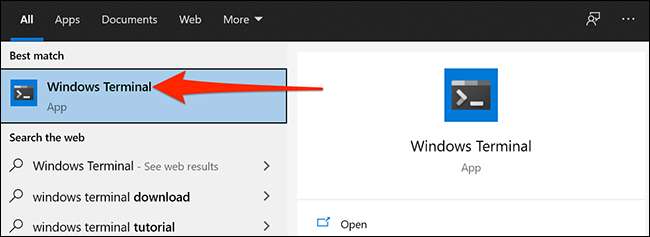
Klicken Sie im Windows-Terminalfenster an der Oberseite auf das Down-Pfeil-Symbol und wählen Sie "Einstellungen".
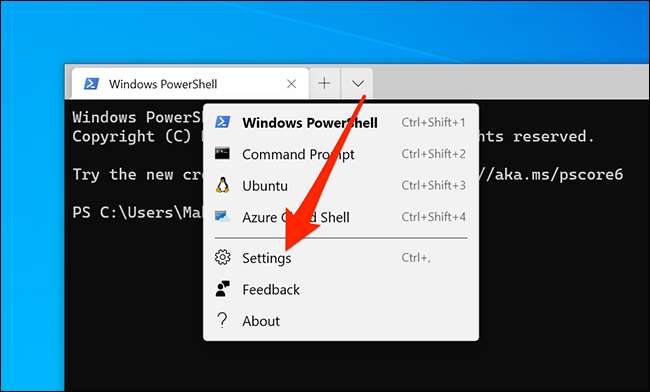
Windows fragt, wie Sie die Einstellungsdatei öffnen möchten. Wählen Sie in der Liste "Notepad" aus und klicken Sie auf "OK".
Spitze: Sie können auch einen anderen Texteditor verwenden, den Sie bevorzugen. Stellen Sie einfach sicher, dass es ein Klartext-Editor ist.
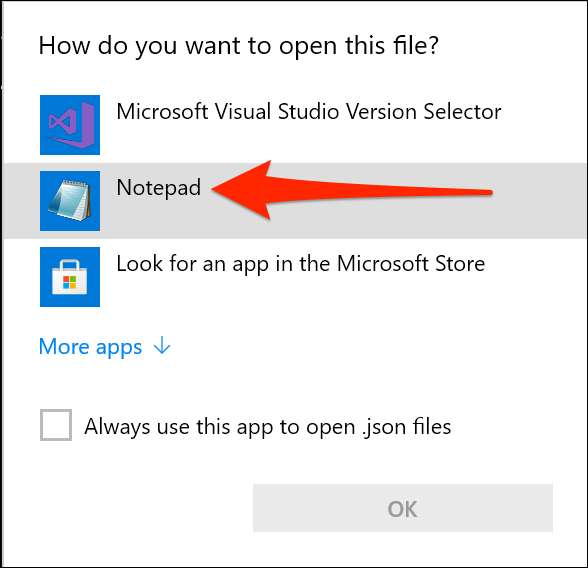
Blättern Sie in den Einstellungen zum Abschnitt für die Shell, die Sie den Standard erstellen möchten. Es gibt eine Überschrift an der Spitze jedes Abschnitts, für das, wozu jede Schale ist.
Beispielsweise sagt Powershells Abschnitt "Änderungen hier zum PowerShell.exe-Profil vor. In ähnlicher Weise besagt, dass der Abschnitt der Befehlsaufforderung "Änderungen hier zum CMD.exe-Profil vornimmt. Ubuntus Abschnitt hat "Ubuntu" rechts von "Name".
Kopieren Sie nun den Text, der in Ihrem Shell-Bereich neben "GUID" geschrieben wurde. Sie müssen die doppelten Zitate nicht kopieren. Kopieren Sie einfach den Text in die Zitate, einschließlich der Klammern.
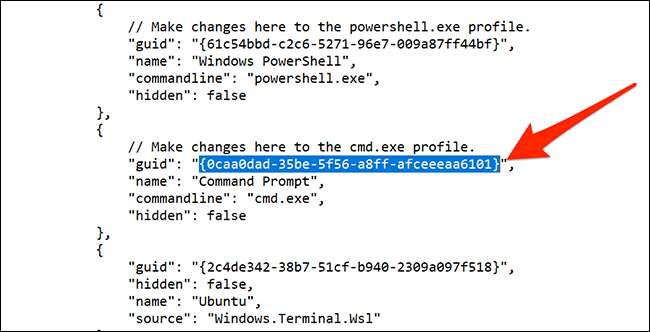
Blättern Sie zum Anfang der Einstellungen und suchen Sie das Feld "DefaultProfile". Entfernen Sie den Text, der neben diesem Feld geschrieben ist, und fügen Sie Ihre kopierten GUID hier ein. Drücken Sie Strg + V, um Ihren Code schnell einzufügen.
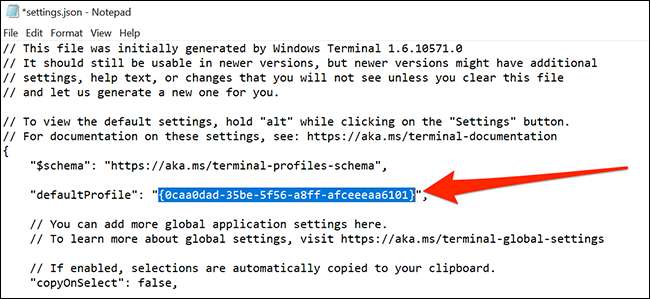
Klicken Sie nun auf Datei & GT; Speichern Sie Notepad, um Ihre Änderungen zu speichern.
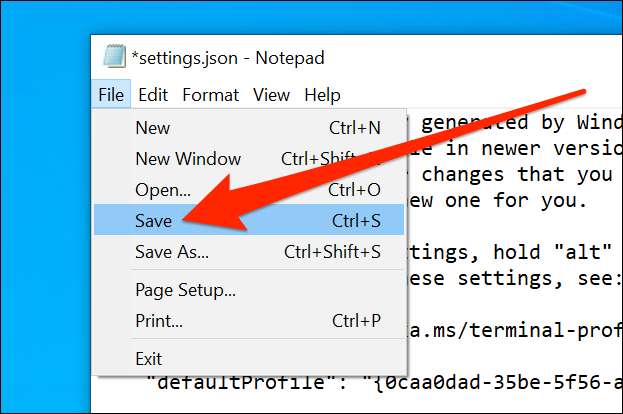
Ihre ausgewählte Shell ist jetzt die Standardhülle in Windows-Terminal.
Um die Standardhülle wieder die Standardhülle zu erstellen, kopieren Sie PowerShells GUID, fügen Sie ihn neben "DefaultProfile" in der Einstellungsdatei ein.
Windows-Terminal hat viel zu bieten , und Sie sollten diese Optionen untersuchen, um herauszufinden, was Sie mit diesem kleinen Dienstprogramm auf Ihrem PC erfahren können.
VERBUNDEN: Das neue Windows-Terminal ist fertig; Hier ist, warum es erstaunlich ist







